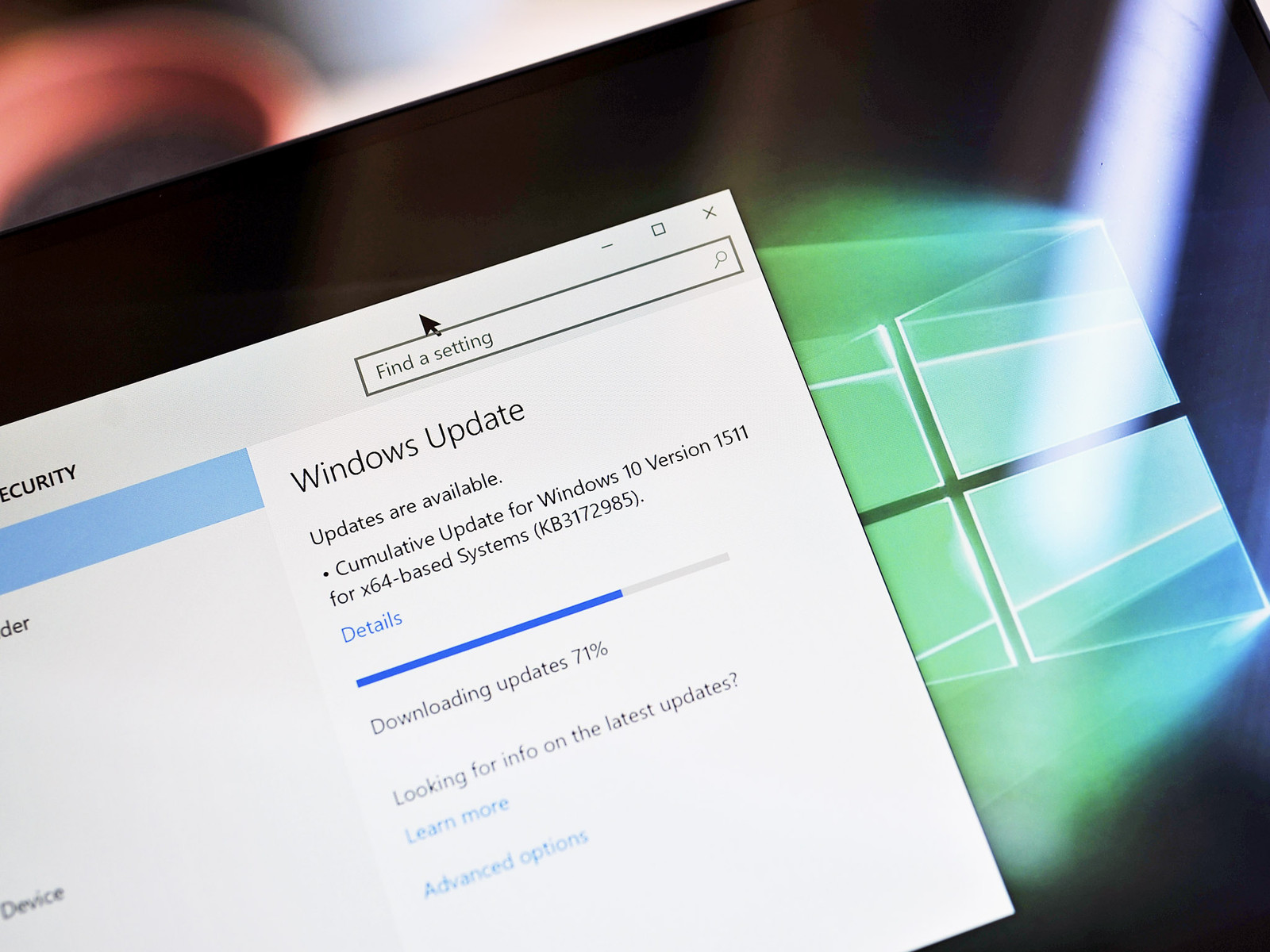Đây là giải pháp cho những ai đã tắt tự động cập nhật của Windows có thể dễ dàng cập nhật các tính năng mới nhất của Windows 10 khi muốn. Để tạo được lối tắt, bạn hãy xem và làm theo bài viết dưới đây.
Windows 10 theo mặc định sẽ tự cập nhật các tính năng, bản vá mới mỗi khi máy chủ phát hành, tuy nhiên sẽ có một số người dùng sẽ tắt tính năng tự động cập nhật này đi để có thể kiểm soát quá trình cập nhật. Để có thể truy cập đến Windows Update, bạn có thể tạo một lối tắt để có thể tiến hành cập nhật mỗi khi muốn. Dưới đây là 2 cách để thực hiện:
1. Tạo lối tắt trên menu Start
- Nhấn vào Start.
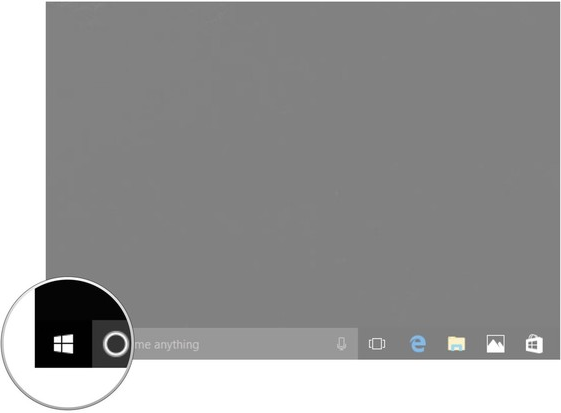
- Nhấn chọn Settings (biểu tượng bánh răng bên trên nút nguồn).
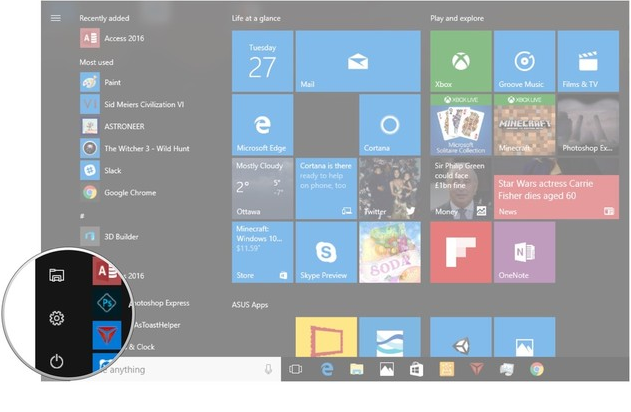
- Chọn Update & security.
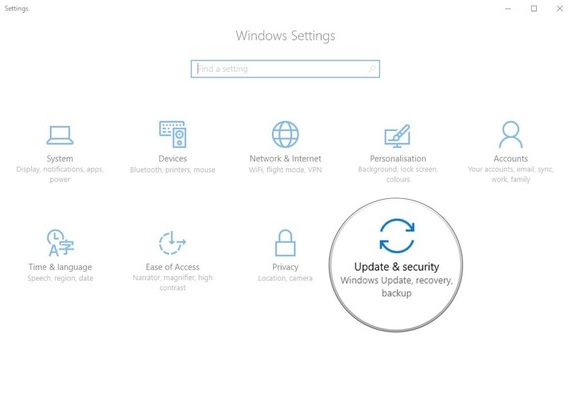
- Nhấn chuột phải vào mục Windows Update và chọn Pin to Start.

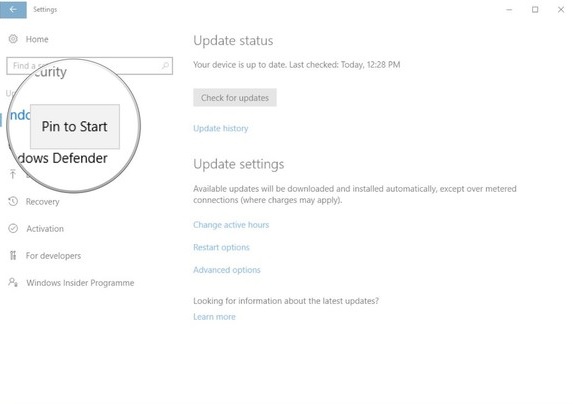
- Chọn Yes khi một thông báo xuất hiện.

- Và đây là thành quả.
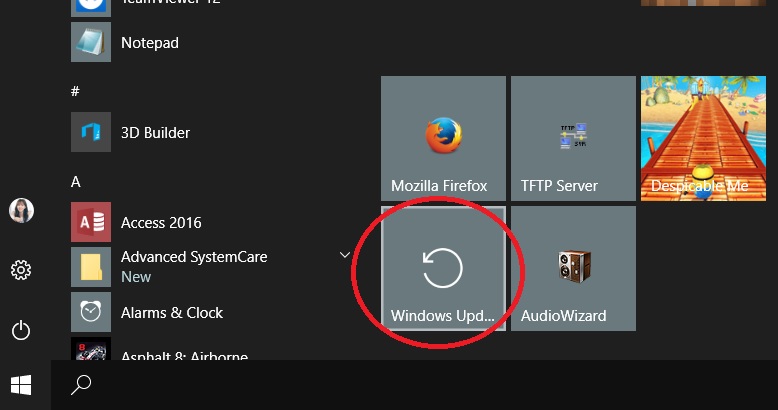
2. Tạo lối tắt trên Desktop
- Nhấn chuột phải vào bất kì khoảng trống nào trên Desktop, chọn New/Shortcut.
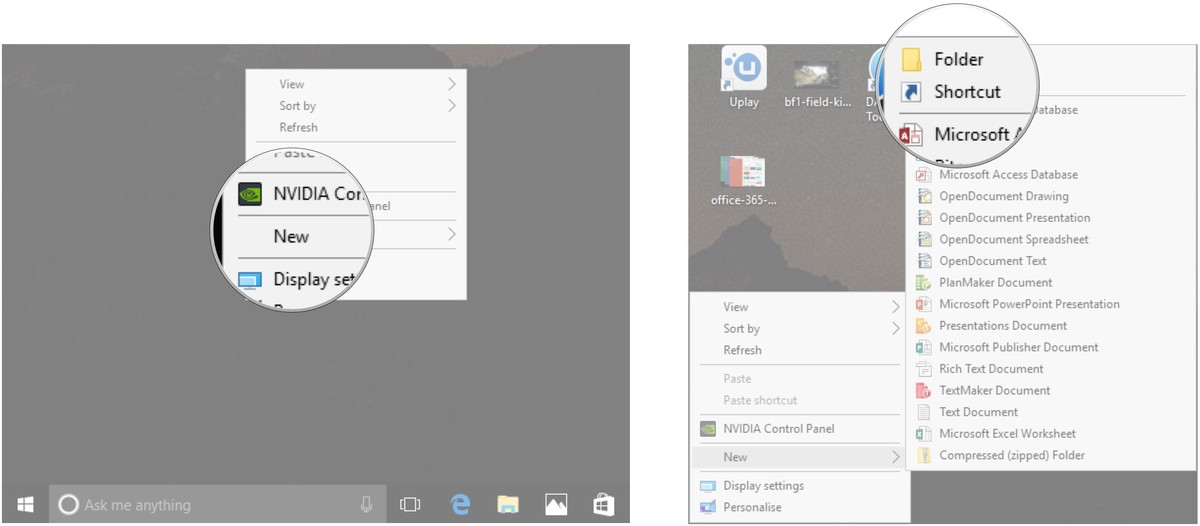
- Một cửa sổ xuất hiện, bạn nhập vào ô trống của mục “Type the location of item” dòng chữ sau:
ms-settings:windowsupdate.Sau đó nhấn Next.
- Tiếp theo đó, đặt bất kì tên tùy thích cho lối tắt ở mục “Type a name for this shortcut”. Sau đó nhấn Finish.
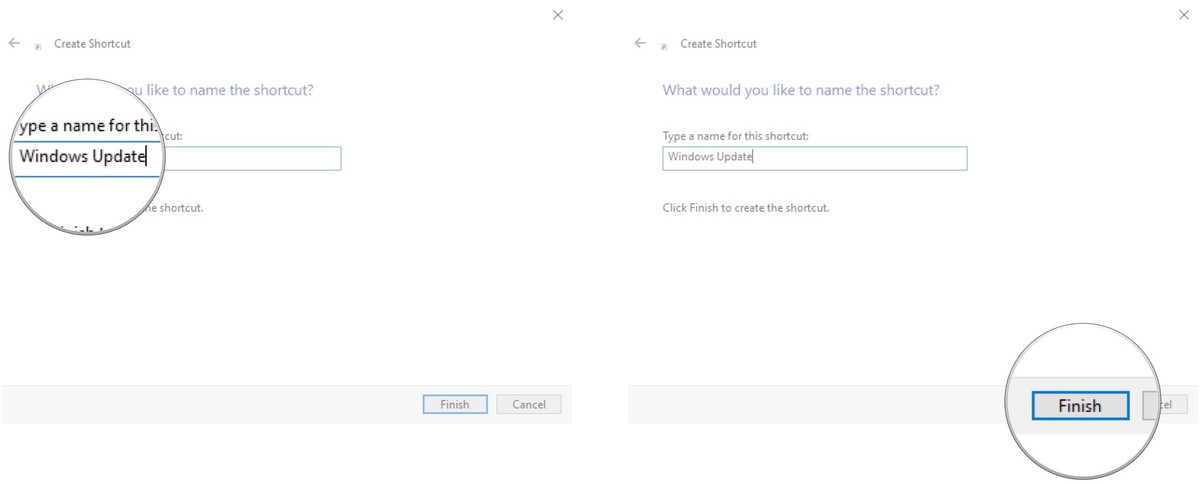
Thay đổi biểu tượng cho lối tắt:
Để thay đổi biểu tượng hiển thị của lối tắt cũng khá là đơn giản. Bạn thực hiện như sau:
- Nhấn chuột phải vào lối tắt và chọn Properties.

- Một cửa sổ xuất hiện, bạn nhấn chọn trang Web Document và nhấn chọn Change Icon.
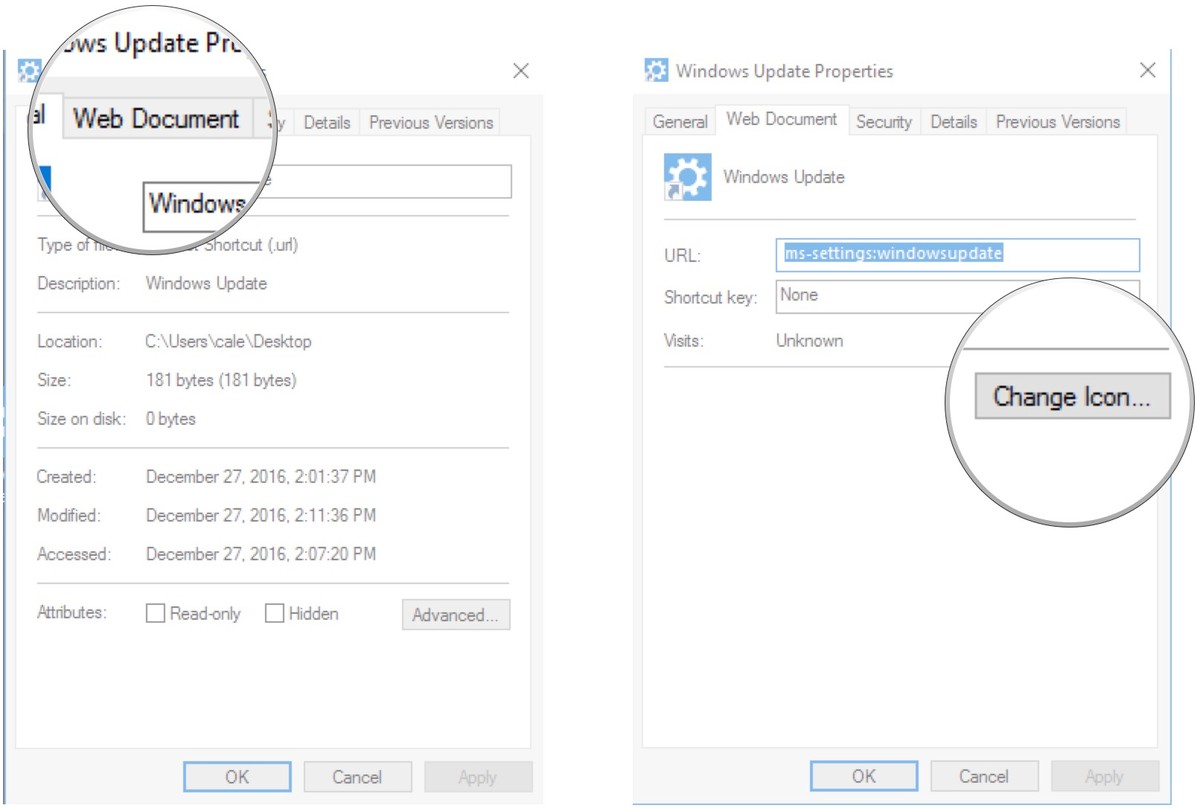
- Chọn trong bảng hiển thị biểu tượng icon mà bạn ưng ý, sau đó nhấn OK.
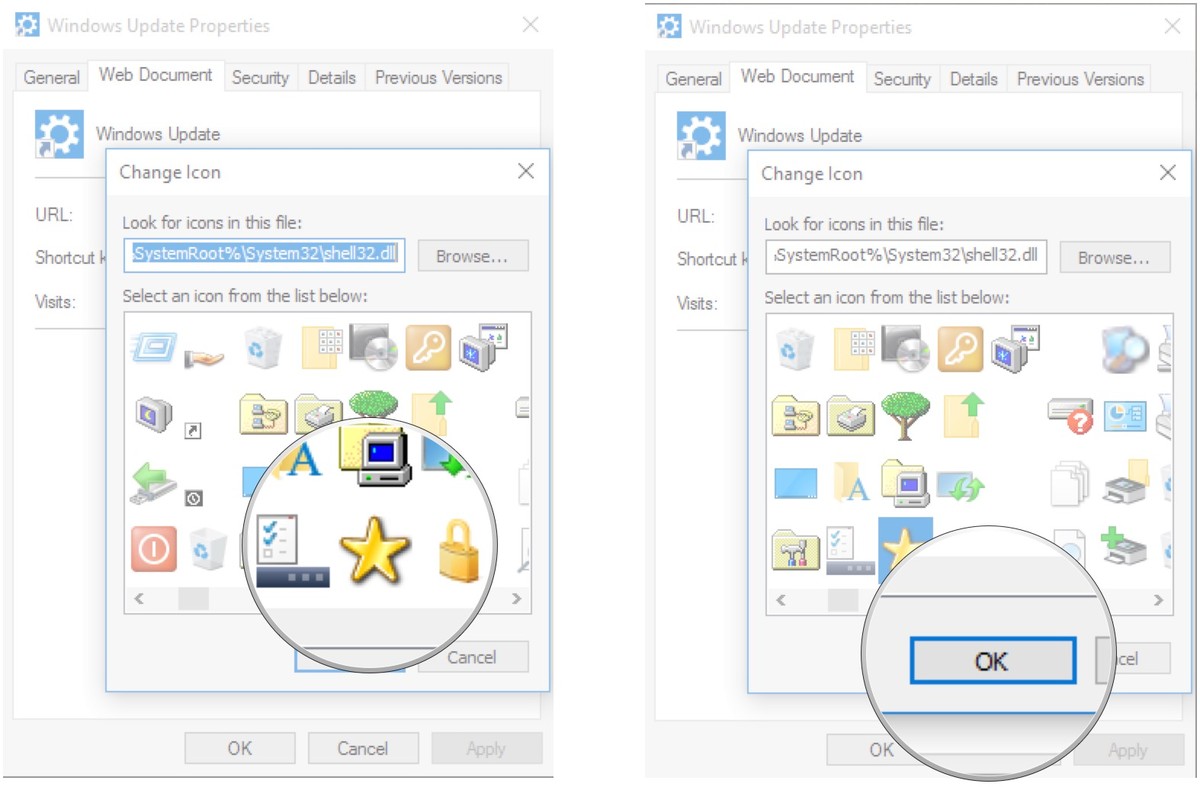
- Nhấn chọn Apply và OK để hoàn tất việc thay đổi.

- Ngoài các biểu tượng có sẵn trên Windows, bạn có thể sử dụng các biểu tượng game hoặc bất kì chương trình nào được cài đặt trên máy tính, chỉ cần thay vì chọn danh sách biểu tượng mặc định có sẵn, bạn nhấn Browse ở mục chọn biểu tượng và duyệt đến thư mục chứa biểu tượng bạn thích, sau đó thực hiện tương tự các bước trên để hoàn tất việc thay đổi.